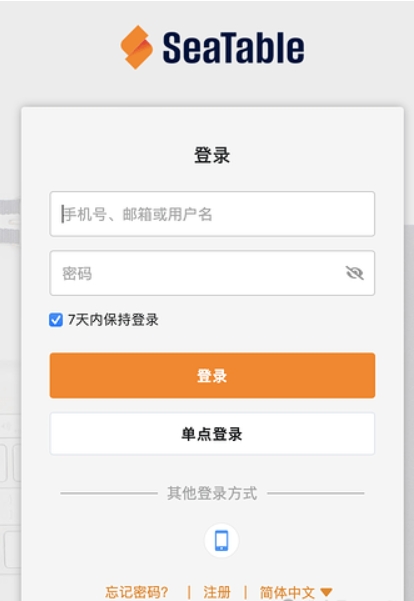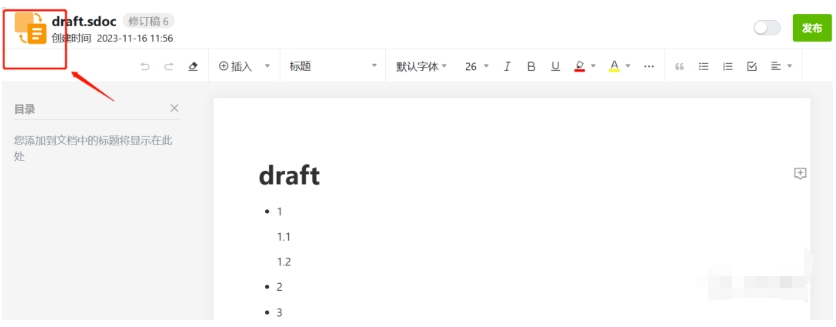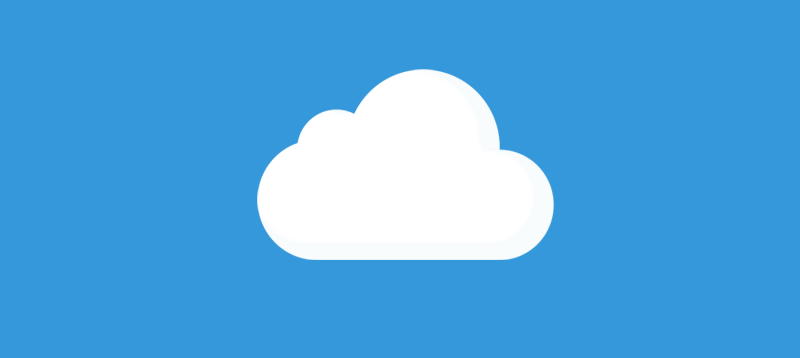Seafile是一款开源的企业云盘,注重可靠性和性能,支持Windows,Mac,Linux,iOS,Android平台,支持文件同步或者直接挂载到本地访问。那么,Seafile如何安装挂载盘?Seafile如何使用挂载盘?今天就跟小编一起来看看吧!
Seafile如何安装挂载盘?
提示:这个页面的描述是针对1.0版本的SeaDrive客户端的。对于Win 10或以上版本用户,推荐使用SeaDrive 2.0或更新的版本。
在按照下载页面上的说明下载安装了挂载盘客户端之后,你可以双击桌面上的SeaDrive图标来运行挂载盘客户端。
程序将会请你选择一个盘符。默认情况下会使用"S:"作为挂载盘的盘符。
然后程序将让你登录到服务器。
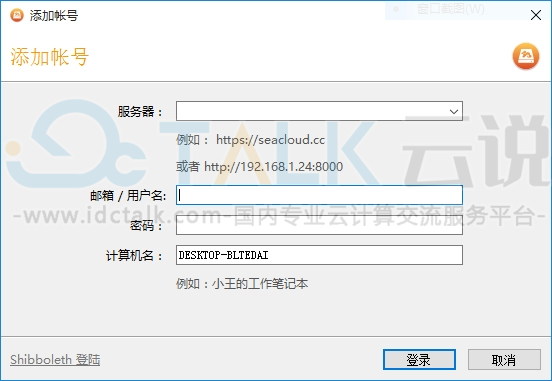
在登录成功之后,程序开始从服务器上获取你的资料库和文件列表。程序在此时不会下载文件的内容,因此这个过程一般会很快结束。你可以让文件列表下载在后台进行。当下载完成之后,程序会弹出提示。

Seafile如何使用挂载盘?
此时挂载盘目录会被自动打开。你可以像使用普通的本地磁盘一样使用这个虚拟挂载盘。挂载盘下面的顶级目录对应你在服务器上的资料库。当你打开一个文件的时候,程序会从服务器下载该文件。最近打开的文件会自动缓存在你的本地磁盘中。所有缓存的文件图标下面有绿色的对勾。
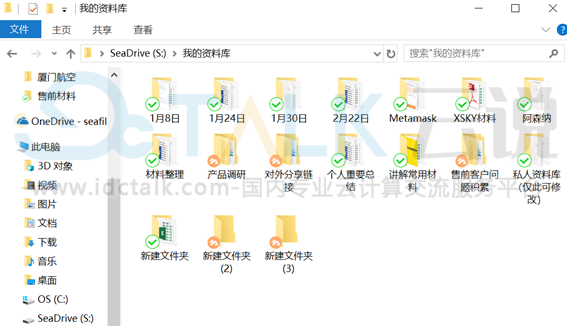
挂载盘里面的文件和目录可能在三种状态:只在云端,完全同步,或者部分同步。
|
只在云端 |
 |
只在云端的文件或者目录并未下载到你的本地磁盘,只能显示文件的名字、大小、最后修改时间等信息。当你初次访问里面的文件时,会自动下载文件的内容。 |
|
完全同步 |
 |
完全同步的文件或者目录已经下载到本地磁盘,即使离线也能继续访问。 |
|
部分同步 |
 |
部分同步的目录下面既有已经下载到本地的文件,也包含只在云端的文件或者目录。 |
已经同步到本地的文件还可能处于三种特殊的状态:
|
被其他人锁定 |
 |
文件已经被其他用户锁定,你只能以只读模式打开文件,不能修改、删除或者移动文件。 |
|
被自己锁定 |
 |
文件已经被你锁定,其他用户不能修改、删除、移动这个文件。 |
|
只读 |
 |
该文件所在的目录或者资料库是通过只读权限共享给你的,你不能修改、删除、移动该文件。 |